
时间:2021-03-21 14:17:38 来源:www.win10xitong.com 作者:win10
昨天小编在一个论坛上看见有一位网友发帖提出了一个问题,他在咨询Win10蓝牙鼠标抖动的情况该怎么处理,对于刚刚才接触win10系统的用户遇到了这个Win10蓝牙鼠标抖动的情况就不知道怎么处理,要是你想不方便向专业人士寻求帮助,其实是可以完全自己独立解决的。我们可以参考这样的方法:1、右击右下角托盘区中的蓝牙图标,点击“打开设置”。2、在弹出对话框中选择“允许蓝牙设备查找这台电脑&rdquo就这个难题很容易的解决啦。接下来,我们就和小编共同来一步一步看看Win10蓝牙鼠标抖动的解决方式。
推荐系统下载:笔记本Win10纯净版
Win10蓝牙鼠标抖动解决方案:
1.右键单击右下角托盘区域的蓝牙图标,然后单击“打开设置”。

2.在弹出对话框中选择“允许蓝牙设备找到这台电脑”。
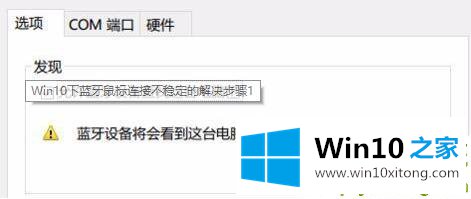
3.右键单击左下角的开始按钮,选择进入“设备管理器”,双击蓝牙图标展开目录。
如果有“电源管理”,选择“允许电脑关闭此设备以省电”。
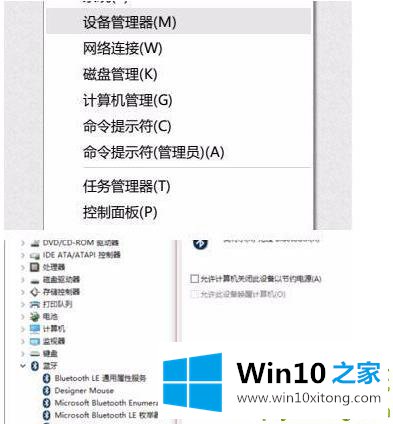
4.双击设备管理器中的“人机工程输入设备”打开子项目,选择“允许电脑关闭该设备以省电”。
并选择“允许此设备唤醒计算机”,然后单击“确定”。

5.最后,双击设备管理器中的“鼠标和其他指针设备”和“通用串行总线控制器”来执行上述操作。

以上是Win10蓝牙鼠标抖动的解决方案
上面的内容就是说Win10蓝牙鼠标抖动的解决方式,小编也是特意琢磨过的,还没有学会的网友可以再多阅读几次上面的内容,按照方法一步一步的做,就可以解决的。最后希望多多支持本站。